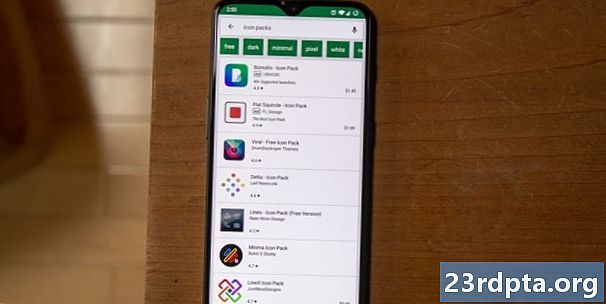Kandungan
- Dengan Google
- Foto dan video
- Fail lain
- Tetapan dan aplikasi
- Menggunakan pilihan sandaran lain
- Telefon tidak diganggu
- Telefon berakar
- Menyandarkan kepada komputer anda
Telefon semakin baik secara automatik membuat sandaran data, tetapi malangnya selalu ada kemungkinan bahawa anda akan kehilangan telefon anda atau drop it dalam air dan kehilangan semuanya. Syukurlah, terdapat banyak cara untuk membuat sandaran data itu, memastikan bahawa walaupun ada sesuatu yang berlaku pada telefon anda, anda tidak akan kehilangan semua gambar yang memalukan anak-anak anda yang anda akan tunjukkan pada ulang tahun ke-21 mereka.
Sama ada melalui Google, aplikasi pihak ketiga, atau komputer anda, inilah cara untuk membuat telefon sandaran yang betul untuk memastikan anda tidak pernah mendapati diri anda dalam keadaan di mana anda mengalami data yang hilang.
- Aplikasi sandaran Android terbaik
- Bagaimana untuk membuat sandaran SMS, MMS dan log panggilan secara automatik
Dengan Google
Menyokong sebahagian besar data anda sebenarnya cukup mudah dengan Google, dan ia telah menjadi lebih mudah sejak beberapa tahun yang lalu. Malangnya belum ada kaedah sandaran sehenti untuk telefon Android melalui Google, tetapi ada cara untuk membuat sandaran pelbagai jenis data. Perlu diingat, bagaimanapun, bahawa pilihan ini tidak meliputi perkara seperti SMS, walaupun kami mempunyai artikel untuk membantu anda melakukannya. Inilah caranya untuk membuat sandaran data anda dengan Google.
Foto dan video

Jika anda belum menggunakan Foto Google, anda sepatutnya. Perkhidmatan ini secara automatik menyandarkan setiap foto dan video yang anda ambil ke awan, jadi anda tidak perlu sekali-kali membuat sandaran media anda secara manual sekali lagi. Jika aplikasi Foto belum lagi di telefon anda, anda boleh memuat turun di sini. Sebaik sahaja ia dipasang, anda perlu memastikan Foto ditetapkan untuk membuat sandaran fail anda secara automatik. Inilah caranya:
- Buka aplikasi Foto Google
- Dalam menu, pergi ke Tetapan
- Ketik 'Sandaran & penyegerakan'
- Pastikan suis dihidupkan
Bahagian terbaik tentang Foto Google? Anda boleh memuat naik seberapa banyak fail yang anda suka secara percuma. Foto dan video akan mempunyai kualiti muat naik maksimum 1080p untuk pilihan storan tanpa had percuma, yang sepatutnya cukup baik untuk kebanyakan orang. Sekiranya anda ingin mengekalkan kualiti resolusi asal foto dan video anda, anda boleh, tetapi ia akan dikira dengan had storan Google Drive anda. Inilah caranya untuk menyemak kualiti muat naik Foto Google anda:
- Buka aplikasi Foto Google
- Dalam menu, pergi ke Tetapan
- Ketik 'Sandaran & penyegerakan'
- Ketik 'Saiz muat naik'
- Pilih pilihan yang anda mahukan (Berkualiti tinggi dengan storan tanpa had percuma, atau Had storan asal dengan Google Drive)
Sudah tentu, anda mungkin mempunyai lebih daripada sekadar foto dan video pada telefon anda. Berikut adalah beberapa cara anda boleh membuat sandaran fail lain:
Fail lain

Google Drive membolehkan anda menyimpan fail lain dalam awan, yang bermakna ia boleh diakses dari mana-mana peranti yang bersambung. Untuk memuat naik folder dan fail secara manual, ikut arahan ini:
- Muat turun apl Google Drive, jika anda tidak memilikinya
- Dalam aplikasi, tekan butang '+'
- Tekan 'Muat naik'
- Pilih fail yang ingin anda sandarkan
- Itu sahaja!
Tetapan dan aplikasi
Untuk membuat sandaran tetapan dan aplikasi telefon anda, anda mahu menggunakan Perkhidmatan Cadangan Android. Perkhidmatan ini pada dasarnya menyokong aplikasi yang anda gunakan dan tetapan yang telah anda pilih dalam kebanyakan aplikasi Google, menjadikannya mudah untuk memulihkan tetapan tersebut pada telefon baru. Untuk senarai lengkap apa yang disandarkan dengan Perkhidmatan Cadangan Android, ketik sini. Jika tidak, ikuti arahan di bawah untuk mengaktifkannya:
- Buka apl Tetapan telefon pintar anda
- Tatal ke "Akaun dan Sandaran" dan ketik padanya
- Ketik pada 'Sandaran dan pulihkan'
- Togol pada suis "Buat cadangan data saya" dan tambahkan akaun anda, jika belum ada
Dan itu sahaja! Peranti anda sepatutnya hampir semua disokong sekarang. Kecuali, tentu saja, anda mahu menggunakan perkhidmatan pihak ketiga dan bukan milik Google sendiri.
Menggunakan pilihan sandaran lain

Perkhidmatan Google hebat, tetapi jika anda mencari penyelesaian yang lebih komprehensif - yang menyokong semua sekaligus, iaitu - anda mungkin perlu menggunakan aplikasi pihak ketiga.
Telefon tidak diganggu
Terdapat satu ton aplikasi hebat di luar sana untuk membuat sandaran data anda, dan yang terbaik adalah Super Backup & Restore. Ia membolehkan anda menyandarkan item individu pada telefon anda, seperti aplikasi, kenalan, SMS, kalendar, panggilan suara dan banyak lagi. Pengguna boleh menentukan di mana sandaran dibuat untuk mencari tempat yang mudah kemudian dan anda juga boleh menjadualkan sandaran automatik bersama dengan membuat sandaran penyimpanan awan.
- Muat turun Super Backup & Restore
- Anda akan melihat senarai kategori item yang anda boleh sandaran (Gambar, Apl, dan lain-lain)
- Pilih kategori yang ingin anda sandarkan
- Pilih item individu yang ingin anda sertakan dalam sandaran anda
- Ketik pada "Sandaran"
Dan itulah yang ada padanya. Mudah, kan?
Telefon berakar

Walaupun kebanyakan orang tidak perlu mengaitkan telefon mereka untuk membuat sandaran apa yang mereka perlukan, rooting telefon anda boleh membantu anda membuat sandaran beberapa perkara lagi. Dengan menanam telefon anda, hampir semua perkara di telefon anda boleh dipulihkan, termasuk perkara seperti tetapan apl, data sistem, dan juga kata laluan Wi-Fi. Salah satu aplikasi yang paling digunakan untuk membuat sandaran telefon berakar ialah Titanium Backup. Walaupun Titanium Backup pasti kelihatan agak ketinggalan zaman, ia adalah aplikasi yang sangat kuat sesungguhnya. Inilah caranya untuk membuat sandaran fail anda menggunakan Backup Titanium:
- Muat turun dan buka aplikasi
- Ketik butang menu di penjuru kanan sebelah atas dan pilih 'tindakan batch'
- Pilih semua yang anda ingin sandaran
- Jika ini adalah kali pertama anda membuat sandaran peranti anda, anda sekurang-kurangnya mahu memilih 'sandarkan semua aplikasi pengguna' dan 'sandarkan semua data sistem'
- Anda juga boleh memilih untuk membuat sandaran fail ke Dropbox atau Google Drive, yang anda mungkin mahu lakukan sekiranya anda kehilangan telefon anda
- Anda juga boleh memilih untuk membuat fail sandaran fail .zip yang serasi
- Ini memastikan bahawa walaupun fail sistem telefon anda menjadi rosak atau sesuatu yang lain yang menghalang anda daripada dapat boot telefon anda, anda akan dapat memulihkan telefon anda dari sandaran
Untuk penjelasan lengkap tentang Titanium Backup dan bagaimana ia berfungsi, ketik sini.
Menyandarkan kepada komputer anda
Daripada membuat sandaran peranti anda ke awan atau ke telefon itu sendiri, anda mungkin mahu menyandarkan semua fail anda ke komputer anda untuk akses mudah di kemudian hari. Nasib baik, ini cukup mudah dilakukan, dan proses itu sama banyak sama ada anda pengguna Mac atau PC. Pengguna Mac perlu memuat turun dan memasang aplikasi Pemindahan Fail Android, walaupun. Inilah caranya untuk membuat sandaran peranti Android anda ke komputer:
- Palamkan telefon anda ke komputer anda dengan kabel USB anda
- Di Windows, pergi ke 'My Computer' dan buka storan telefon
- Di Mac, buka Pemindahan Fail Android
- Seret fail yang anda ingin sandarkan ke folder pada komputer anda
Dan itu sahaja!
Sama ada anda perlu membuat sandaran penuh pada peranti anda atau anda hanya mahu memastikan anda tidak kehilangan foto anda, menyandarkan telefon anda tidak sepatutnya sukar dilakukan. Syukurlah, bukan! Jika anda boleh memikirkan cara yang lebih baik untuk back2up telefon anda, beritahu kami di bahagian komen.